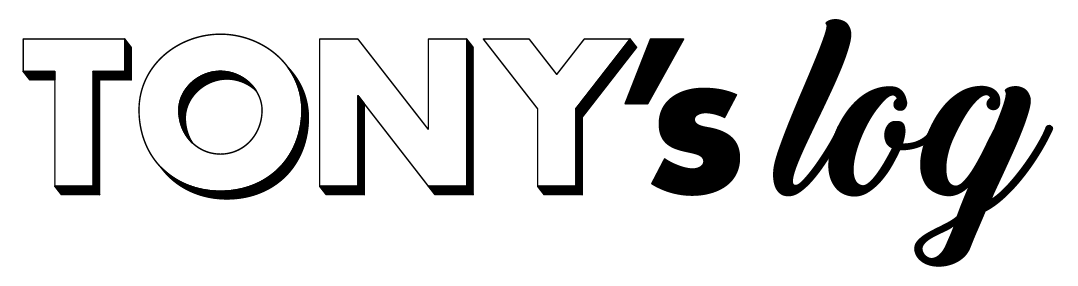TONYです。
モニター裏にWEB会議用としてミラーレスカメラを固定できたので紹介します。
前提としてモニターアームを利用している場合の方法になります。
iPhoneやiPadでもいいですが、せっかくミラーレスカメラがあるのだからと色々調べ、結果デスクの見た目も崩さず設置することができました。
それではいきますね。
モニター裏にカメラを固定するために必要なパーツ
以下がカメラをモニター裏に固定するために購入したパーツ一式になります。
NEEWERの固定用クランプ
カメラ用クイックリリースシューとプレート
モニターアームを持っていなければ、以下の記事も参考にどうぞ 🙂
カメラ固定パーツの詳細

NEEWERの商品を購入しました。

左:スーパークランプ/右:マジックアーム
2つのパーツで構成されています。
モニターアームに固定するパーツ(スーパークランプ)と、角度を調整するパーツ(マジックアーム)です。

サイズ感としてiPhone7と並べています。

質感はマット調。どちらもかなりしっかりした印象です。
対荷重は2kgとなっています。

スーパークランプのアップ。

最大約5.2cm開きます。実際に測りましたが公表値通りでした。

側面に1/4・3/8インチのネジ穴があります。

マジックアームのアップ。両端に1/4インチのネジ山があります。
ネジ山箇所はロックを解除した状態だとグニャングニャン回ります。

ロックするためのつまみがついています。

アームがしっかり噛み合う(固定される)ように中央部はギザギザの形になっています。角度を決めて一度固定したらびくともしないくらい動きません。
つまみを回すと両端の関節とアーム中央部が一緒に固定される仕組みです(不思議)。

2つのアームを取り付けた図

完全に伸ばし切った状態の長さはこんな感じ。約30cmといったところ。

クイックシューのアップ。1/4インチの穴があいたもの。マジックアーム片側のネジ山にとりつけ、こちらにクイックプレートを取り付けたカメラをカチャッとはめ込みます。
モニターアームにクランプを取り付けてみた
モニターアームの安定しそうなところにスーパークランプを固定します。

まずはこちらに取り付けました(失敗 & 後述)。

グリグリとネジで締め付ければ、かなーーーりガッチリ固定されます。思ってた以上にしっかり固定されました。

クイックシューを取り付けた図
先ほども書いた通りマジックアームはつまみひとつで全てが同時に固定されるので理想の位置に調整するのがちょっと面倒でしたが、一度設置しちゃえば後は動かすことはほとんどないので問題ナッシング。
で、ここからが失敗談。
ブログに残すために「こんな感じ」とモニター裏から設置イメージをパシャパシャ撮っていたときは気づかなかったのですが、
いざカメラを設置してみたところ「うん、いいじゃない!素敵!」と、初めはそう思いました。
が、モニターをグイーーンと手前に引っ張った時に気づきます。
角度変わるし!
分かりやすく画像で説明します。

再度、先ほど同様のモニター裏面の図。特に問題ないように見えますが

実はこれ、デスク正面から見た場合こうなってます。
そう、モニターがそっぽ向いてる状態なのです。裏側を撮りやすいようにただ動かしただけの状態なのです。
なのでモニターがデスク正面を向くよう水平に回すと...

クランプがそっぽ向いたままなのです!

そう、角度変わるし!

再度アップの図。
つまりモニターを水平に回転した場合、クランプとモニターは一緒に動かないのでカメラが変な方向を向くのです。

モニターを正面に回転させた裏側からの図

アップの図。向きがチグハグになる
一瞬本気でフリーズしました。
それから、
そうか!そりゃそうか!
と納得しました。
ぬかったーー!
でも諦めません。
だって買ったし。
もったいないし。
モニターは絶対動かさないと決めちゃえば問題ないのですが、モニターアームが便利すぎて手前に引いたり動かすことが多々あるので、これは死活問題!ということで取り付け位置を変更。

んで、結局ここに取り付けました。

モニターと一緒に動くので、奥・手前、左右、上下に動かしても常に定位置であり続けます。

モニターをただ動かした裏面からの図

正面からの図。どちらもそっぽ向いているけれど...

モニターを回転させても一緒にクランプも回転するのでカメラが常に正面になる
勝ったし!
ちょっとだけこぶしをグッてしました(いや普通か)。

一点、とても大事な調整になるのですが、水平に回る関節部分(取り付け下の黒いとこ)にクランプが干渉しないように取り付けないと、モニターが左右に回転しなくなります。
つまり約1cmくらいしか挟めないことになるので、最初に取り付けた箇所より不安定になります。
まあまあの力で押すとクイっと傾きました。
とりあえずしっかりと固定してミラーレスカメラ(α6400)とE3.5-30 マクロレンズ(相棒)を乗せた限り、動くことはありませんでした(合計約600g)。
モニターを動かしても傾くこともありませんでした。
勝ったし!
ですが常時カメラを乗せておくことを想定している場合ちょっと危ないと思われます。
というかしない方がいいと思います。
もちろん、クランプだけそのままくっつけておくのは全くもって大丈夫です。
要するにWEB会議の時のみカメラを設置する使い方であれば問題ない強度だと思います。
とは言え重い一眼レフカメラとか、ごっついレンズを取り付けた場合はモニターの上にレンズを乗せてバランスをとるなど、ちょっと気をつけた方が良いと思います。
よかったらこちらの記事もどうぞ 🙂
まとめ

先日「こんなご時世だから出来るようにならなきゃいけないよね」と、超お世話になっているご年配のベテランクライアントからWEB会議の打診があり、
それまでiPadでいいやと考えてはいたものの、やっぱり仕事であればちゃんとしなきゃいけないよなーと反省したのがきっかけでした。
直接会って打ち合わせをする時代も懐かしくなる頃がやってくるのかなーなんて思うとなんだか寂しい気持ちにもなってしまいましたが、
とにもかくにもモニター裏にカメラを設置できたことでデスクの見た目も損なわず、モニターに映る自分の姿も素敵になったので(容姿は超絶さておき)
わたしは満足いく結果となりました。
参考になっていれば幸いです。
TONY
NEEWERの固定用クランプ
カメラ用クイックリリースシューとプレート